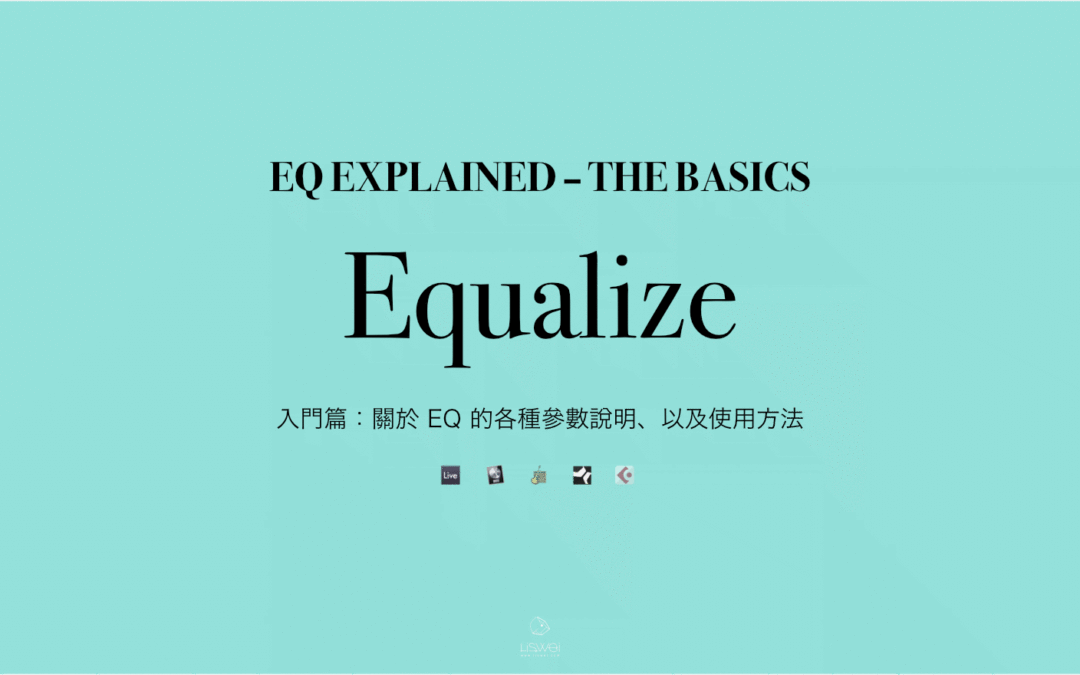什麼是EQ?
在我們正式開始說明 EQ 的各種參數功能之前,我們先來聊聊什麼是 EQ ? EQ 是幹嘛的? 我想這個問題在每個人的心中都有不同的解釋、與不同的定義。但對我來說… EQ 就像是一個調色盤,可以用來調整不同樂器的音色。
我覺得 “音色” 跟 “顏色” 其實在某個程度上來說是十分相似的;在色彩學裡面,我們會學到所謂的三原色(也就是R紅色G綠色B藍色),而我們在網路世界裡看到的所有顏色,都可以透過這三種顏色,經過不同比例的調整後,再創造出 洋紅色、玫瑰紅、藍綠色、 Tiffany 藍… 等種種相似卻不相同的顏色。而這些顏色的搭配,也是一種十分博大精深的學問。(今天的你在出門前曾想過要穿什麼顏色的衣服,搭什麼顏色的褲子跟襪子嗎?)
音色也是一樣的,同樣的一個聲音的音高相同,但是在使用不同的樂器演奏時,之所以會有不同的音色,是因為他們的音色組成並不完全相同;在各個頻段的音量比例不同、起音(Attack)以及衰退(Release)的時間也不同的情況下,最終會導致他們的音色聽起來有著不同的個性。

而 EQ 其實就是一個非常靈活的音量控制器,它可以調整控制不同頻段的聲音音量。透過 增益( Gain Boost )以及衰減 (Cut / ATTEN ) 的功能來改變原有的音色,進而達到讓每個樂器之間的音色聽起來更和諧、悅耳。而音色之間的搭配,就跟你身上的顏色一樣,配錯了顏色可能會看起來有點詭異、不舒服、髒髒的;或是當有太多不同的顏色混在一起時,會顯得不知道該怎麼搭配各種顏色的比例。
樂器的音色也是,當只有一把吉他或是一台鋼琴的時候,你可能可以很快就調好自己中意的音色;但如果這時候你有4把吉他、1把Bass、1台鋼琴、1台 Organ、再加上1組爵士鼓、 1軌 人聲 以及4軌合聲的時後,你還能調出彼此和諧的音色嗎?
關於 EQ 的各種參數;以及使用方法..
在前面的文章中我們講到了,EQ 其實就有點像調色盤,可以調整你的樂器音色,改變不同頻率的音量大小。但… 要怎麼調呢?
首先在 打開 EQ 後基本上你會發現幾個重要的參數,那就是..
- Frequency / 頻率
- Gain / 音量
- Q or BandWidth / 影響範圍
- Type / 增益、衰減的模式

Frequency
決定 增益(Boost) 或 衰減 (Cut) 頻率位置的參數。當此數值越小的時後,就代表越接近低音域,而此數字越大的時後,則代表越接近高音域。多數 DAW software 的EQ範圍幾乎都在 20 Hz~20,000 Hz 之間。但請記住光是調整 Frequency 並不會對你的音色帶來任何改變,它只是帶你到需要作用(改變)的頻率位置。
Gain
決定 Boost 或 Cut 音量的參數。「+」的數值代表 Boost 的量,「-」的數值則代表 Cut 的量。Gain 是一個比較簡單易懂的功能,它就像是 “音量旋鈕”一樣,只是這個參數或是旋鈕只針對特定頻率產生作用。
Q or BandWidth
決定 Boost 以及 Cut 音域範圍的參數。此參數的數值越 ”小“ 時 Boost 或 Cut 的音域範圍越廣;反之,此參數的數值越 ”大“ 時,Boost 或 Cut的音域範圍則越狹窄。試著想像它是一個調整影響範圍 “寬度” 以及 “廣度” 的參數。
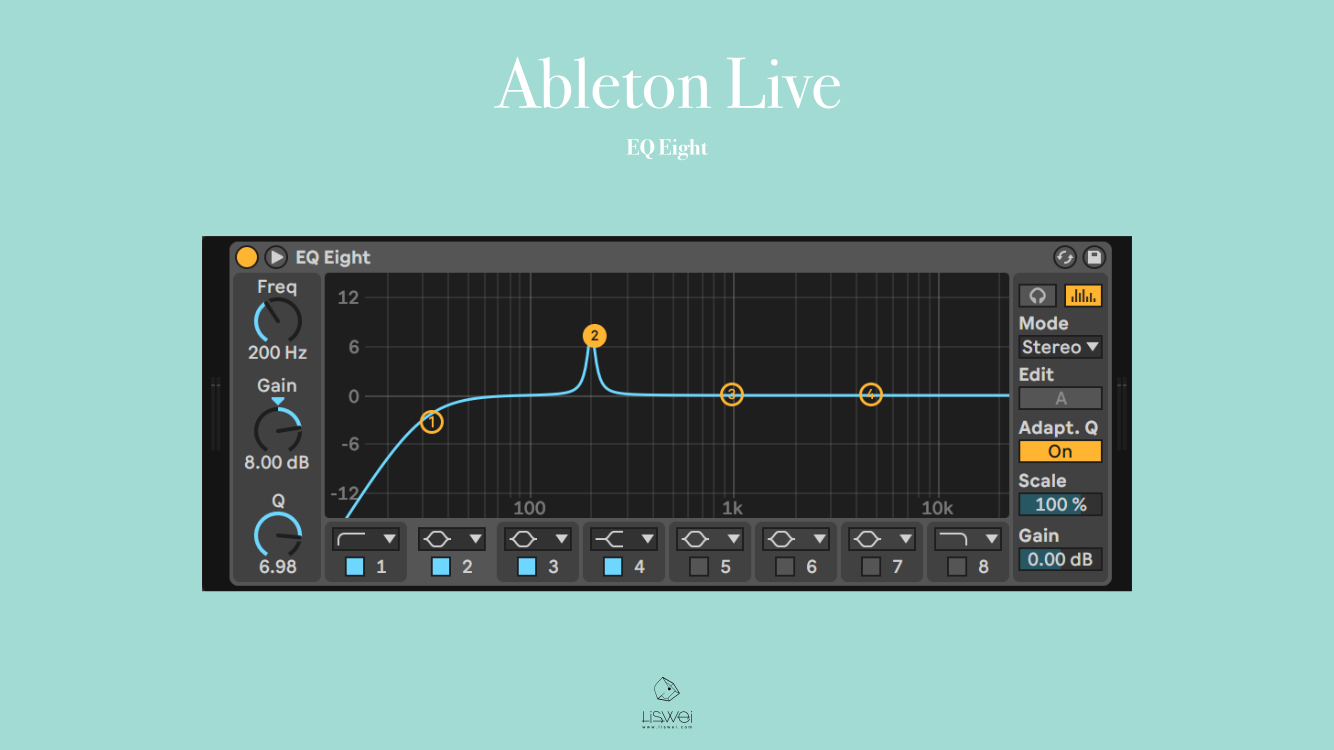
Type
多數 DAW 的內建 EQ 都可根據不同的目的,來選擇不同類型的作用模式,進而改變特定頻率的音量大小、達到修正音色的效果。而基本的幾個模式種類分別為:
- Peaking
- Shelving
- HPF & LPF / Low Cut & High Cut
- Peaking ( bell )
透過 Frequency 參數來指定作用的音域位置以及周邊的音域範圍;而音域範圍可透過 Q值(BandWidth )來進行調整 Gain 所影響的音域寬度。
-Shelving
基本的調整方式如上,但不同的是 Shelving 主要是透過 Boost 或 Cut ”指定音域以上或以下的音域範圍“。例如: 衰減 60 Hz 以下的音量 或是 Boost 2000 Hz 以上的音量。
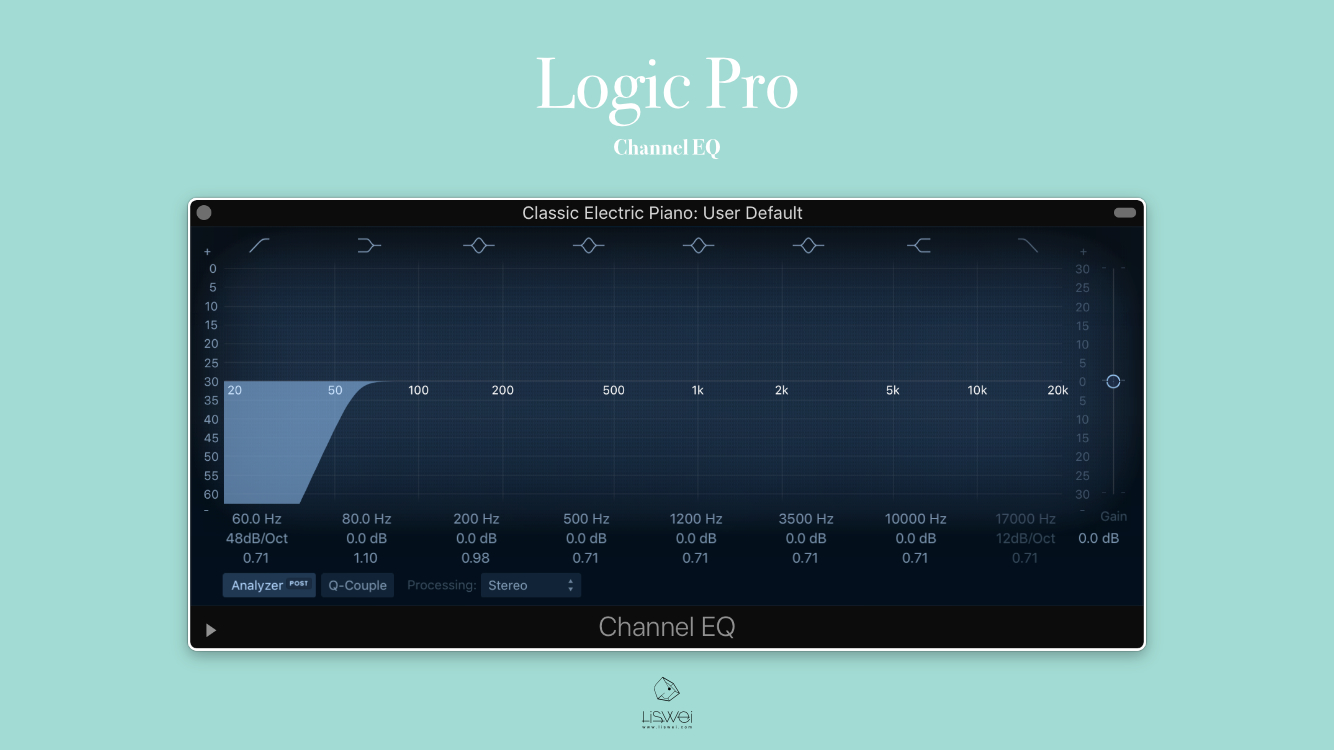
-High Pass & Low Pass
這是一種比 Shelving 更極端的一種修正模式,其作用是 ”完全消除 (Cut) 指定音域以上 (High) 或以下 (Low) 的音域範圍“。例如:Cut 30 Hz 以下的頻率、去除不需要的低頻;或是 Cut 3,000 Hz 以上的 Reverb 頻率音量。(另外,有的軟體會將 High Pass 寫成 HPF or Low Cut |把 Low Pass 寫成 LPF or High Cut )
結語
文章自此雖然打了一堆…但我想對於初學者來說,也許還有很多人呈現 ”滿臉黑人問號“ 的表情 … ??♂️? 所以在這裡提供一個小技巧、一個簡單的 SOP …. (抓頭的表情)
- Gain / 提升特定頻率的音量
- Q Width / 窄化 EQ 作用的寬度
- Frequency / 調整作用頻率位置
當你想要開始調整樂器的音色時,首先的第一個動作就是調整 EQ 上的 Gain ,大約將 Gain 增加 8~10 dB 左右以後、再將 Q 值的寬度調窄 ;接著調整你的 Freq 頻率位置,藉此找出你不需要的頻率;在找到你需要調整的頻率後,再把 Gain 衰減自 3~6dB or 直到你聽不見原先干擾的頻率為止。
註:建議初心者(也就是新手的意思)在剛開始使用 EQ 時,最好不要一開始就調整太多的 Gain ,導致音色變得很奇怪 ( 尤其是 Boost 的時候 ) ;還有,原本沒有的頻率你去增益它(推大音量的意思),它只會變得更奇怪、更不自然。( 就像頭髮一樣,你必須要先留長才可以剪短,如果你是短髮想要變長,就必須接髮… 如此一來就難免會看起來有點假… )
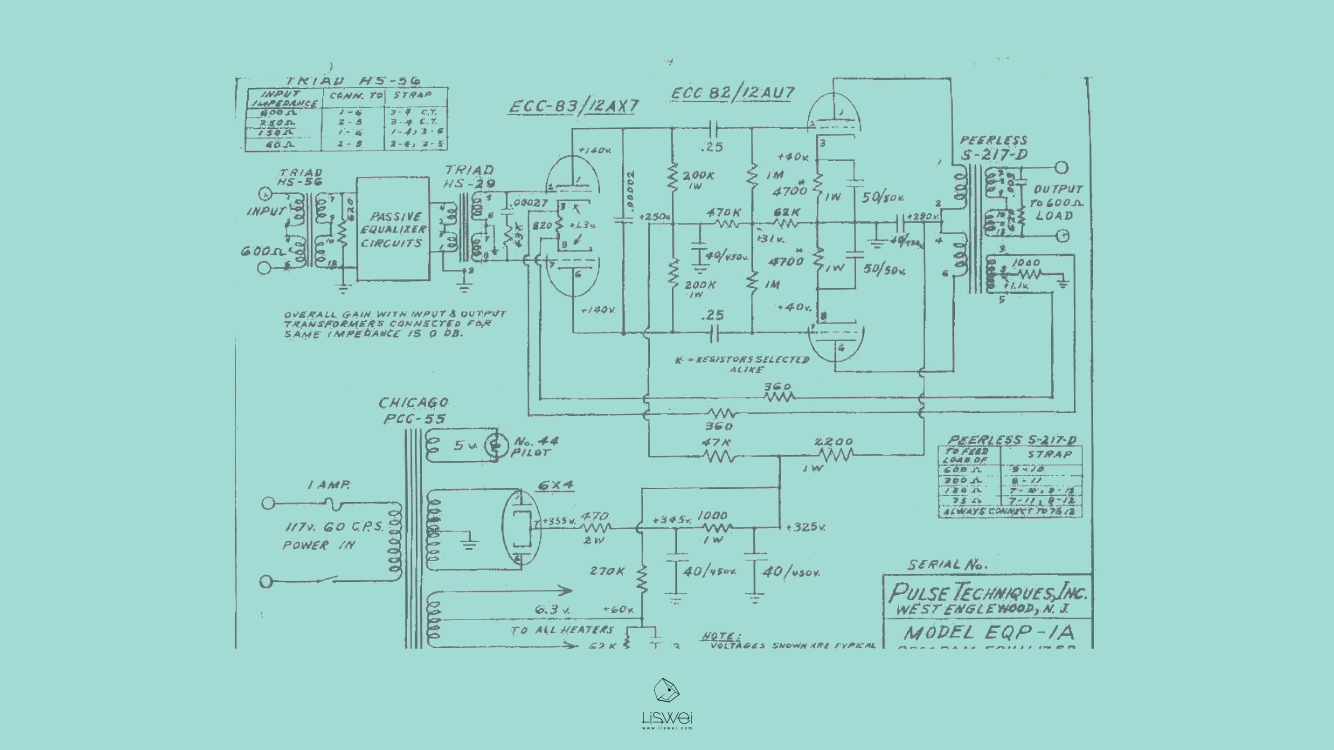
待續 –
不曉得這樣類型的文章,大家是否中意?
如果大家有興趣的話,就到我們的臉書按個 Like 吧! 反應不錯的話我們就繼續聊下去…
關於上述所提到的軟體
只要是 LiSWEi 的學員皆有優惠,詳情請點下方連結
Ableton Live : https://goo.gl/tym1We
Studio One : https://goo.gl/azECEu
作曲、編曲、混音一對一課程介紹:https://goo.gl/QsKtT9
課程常見問答集:https://goo.gl/vBhhHe
感謝您的閱讀與分享
以上就是這次想跟大家分享的:關於 EQ 插件的使用小技巧,希望大家喜歡?如有任何想討論的也歡迎在文章下方留言,跟其他網友們一起討論。
我是 Wuli ,我們下篇文章見。
做自己的音樂 、 享受最單純的樂趣。